赤兔PDF转换器如何压缩PDF?赤兔PDF转换器压缩PDF教程
发布时间:2020-12-17 11:36:21编辑:tzj
赤兔PDF转换器如何压缩PDF?赤兔PDF转换器是一款高效实用的PDF格式转换以及编辑处理软件,该软件可以将PDF与Word、PPT等格式进行相互转换,而且还能对PDF进行合并拆分、压缩、提取页面等操作,功能十分强大。我们在平常的办公生活中,总是会遇到需要传输PDF文件的情况。如果PDF文件的体积过大,不仅会影响传输速度,甚至会出现无法进行传输的情况。对此我们可以使用这款软件压缩PDF文件。那么接下来小编就给大家详细介绍一下赤兔PDF转换器压缩PDF的具体操作方法,有需要的朋友可以看一看。
方法步骤
1.首先打开软件,我们在界面右下角找到“文件压缩”选项,点击该选项进入到文件压缩页面。
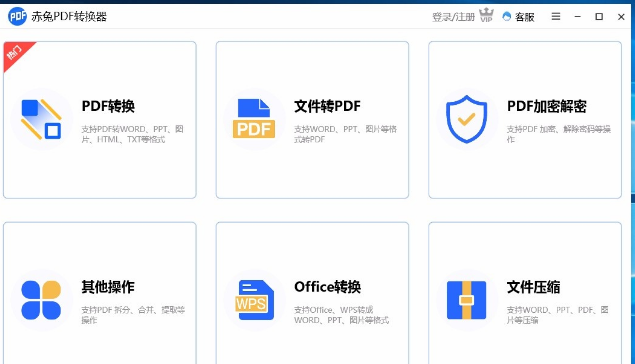
2.接着在文件压缩页面中,我们在页面左上方点击“PDF压缩”选项,并点击界面上的“添加文件”按钮即可。
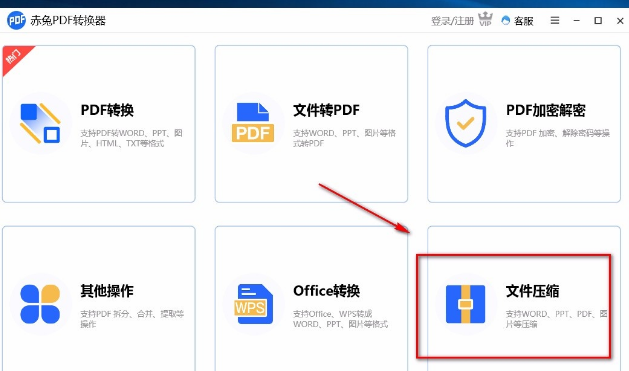
3.然后就可以打开文件添加页面,我们在页面上选中需要压缩的PDF文件后,再点击页面右下角的“打开”按钮就可以了。
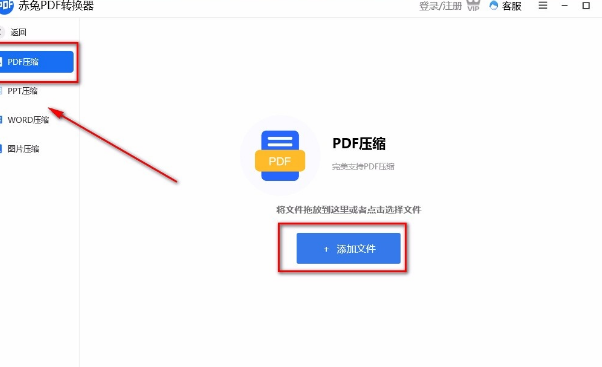
4.紧接着在界面左下方找到“压缩选项”,我们根据自己的需要在其后面选择压缩方式。
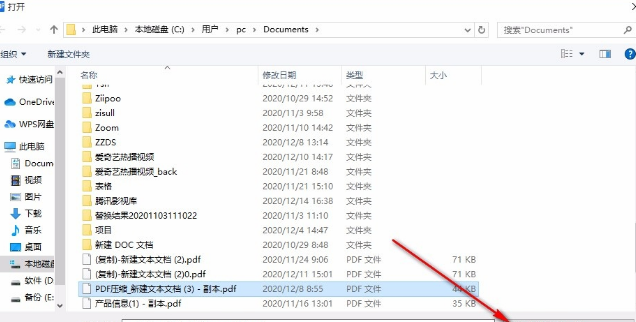
5.在界面下方还可以找到“会员特权设置”一栏,如果开通了会员,则可以在其下方对压缩类型、压缩强度进行设置。
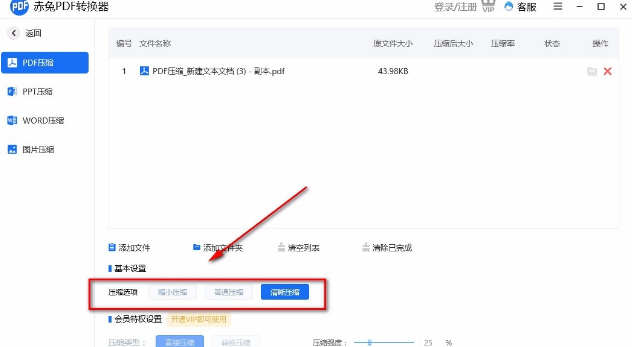
6.接下来在界面下方找到“保存目录”选项,我们根据自己的需要在其后面选择保存目录;如果选择“自定义”,则还要点击后面的“更改目录”按钮设置文件的保存位置。
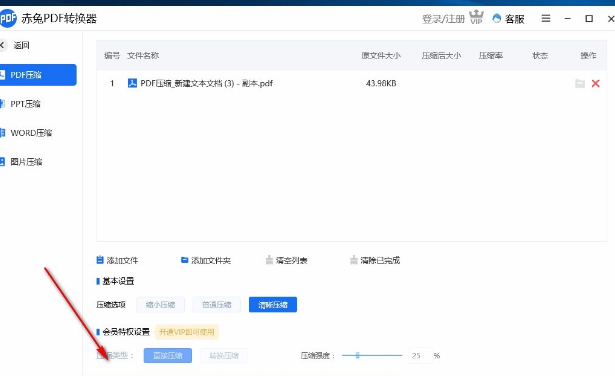
7.完成以上所有步骤后,我们在界面右下角找到蓝色的“开始处理”按钮,点击该按钮就可以开始压缩PDF文件。
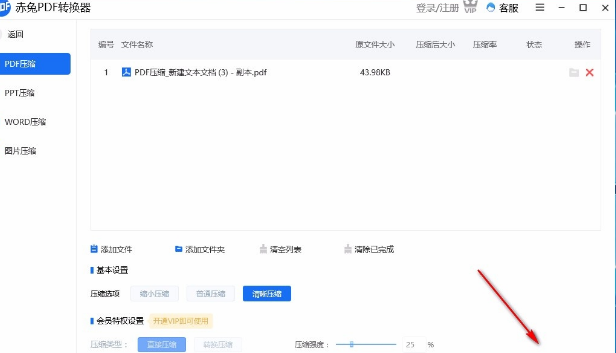
8.PDF文件压缩完毕后,我们在界面右上方找到“状态”一栏,在该栏下方就可以查看到“成功”的提示字样,如下图所示,大家可以作为参考。
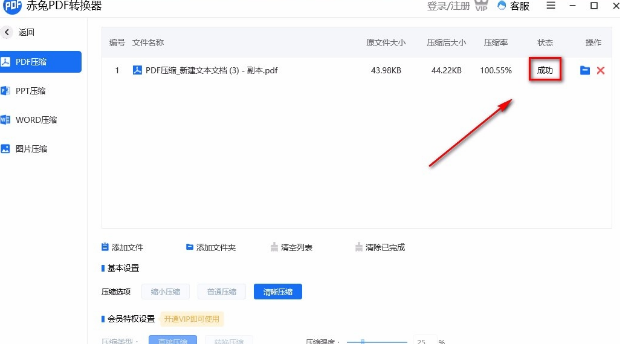
以上就是小编给大家整理的赤兔PDF转换器压缩PDF的具体操作方法,方法简单易懂,有需要的朋友可以看一看,希望这篇教程对大家有所帮助,更多有关游戏的攻略和资讯,尽在极速下载站。
相关资讯
推荐下载
网友评论
加载更多
回复 [楼 ]取消回复